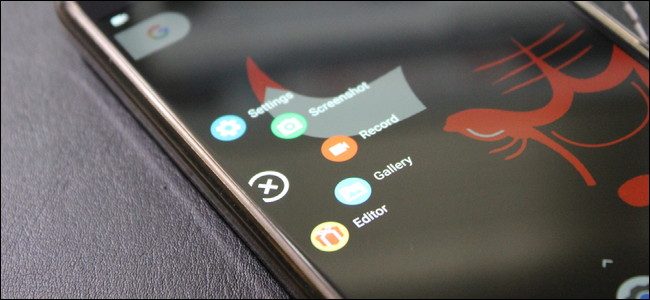В Windows есть секретное сочетание клавиш, которое перезапускает ваши видеодрайверы. Если ваш компьютер когда-либо зависает, попробуйте этот ярлык перед перезагрузкой компьютера - он может исправить зависание, которое в противном случае потребовало бы принудительной перезагрузки компьютера.
Эта комбинация клавиш перезапускает графическую подсистему в Windows 10 и Windows 8. Сочетания клавиш для перезапуска графических драйверов в Windows 7 нет.
Как перезагрузить графические драйверы вашего ПК
Чтобы перезапустить графические драйверы, нажмите Выиграть + Ctrl + сдвиг + B на клавиатуре.
Ваш экран станет черным на долю секунды, и вы услышите звуковой сигнал. После этого все снова появится, как было до нажатия горячей клавиши. Все ваши текущие приложения остаются открытыми, и вы не потеряете работу.
Мы даже попробовали этот ярлык, играя в компьютерную игру. Игра продолжала работать нормально после того, как мы использовали ярлык. Это потому, что Windows просто перезапускает графическую подсистему. Все ваши приложения останутся в покое и продолжат работу в обычном режиме.
Это сочетание клавиш является частью операционной системы Windows 10, поэтому перезапускает NVIDIA, AMD и Intel. графические драйверы . Какое бы графическое оборудование ни было на вашем ПК, оно будет работать.
Как вылечиться от холода
Нет гарантии, что это устранит зависание системы. Однако, если ваш компьютер завис из-за проблемы с графическими драйверами, этот ярлык может исправить это. Этот ярлык может исправить зависания, возникающие во время игры в 3D-игры, но он также может устранить зависания, которые возникают, когда вы просто используете свой компьютер в обычном режиме. Windows 10 использует ваше графическое оборудование для ускорения рисования на вашем рабочем столе, и даже современные веб-браузеры используют его для ускорения рендеринга веб-страниц.
Если вы видите черный экран или зависаете в полноэкранной игре, не отвечающей на запросы, обязательно попробуйте сочетание клавиш Ctrl + Alt + Delete после перезапуска графических драйверов. Вы также можете попробовать нажать Ctrl + Shift + Esc, чтобы откройте диспетчер задач напрямую или нажмите Alt + Tab или Win + Tab, чтобы попробовать переключить приложения.
Если ваш компьютер не реагирует ни на одно из этих сочетаний клавиш, даже после перезапуска графического драйвера, вам, вероятно, потребуется выполнить полное выключение. Для этого нажмите кнопку питания компьютера и удерживайте ее около десяти секунд, пока компьютер не выключится. Подождите несколько секунд, прежде чем снова включить компьютер с помощью кнопки питания. Не рекомендуется выключать компьютер таким образом, но это все, что вы можете сделать, если ваш компьютер завис.
Конечно, если вы видите синий экран смерти , этот ярлык не поможет. Синий экран смерти указывает на то, что ваша операционная система Windows полностью вылетела, и все, что вы можете сделать, это перезагрузить компьютер.